Come impostare una pagina Facebook

Le pagine Facebook sono un ottimo modo per promuovere la tua attività, una causa o solo il tuo hobby. A differenza dei gruppi, che sono più di una funzionalità di community, le pagine di Facebook funzionano come un normale profilo Facebook. Puoi usarli per condividere post, foto, video e qualsiasi altra cosa desideri. Puoi anche inviare e ricevere messaggi. È fondamentalmente solo un profilo ma per qualcosa che non è umano. La più grande differenza è che un numero qualsiasi di persone può Mi piace e segue la pagina.
CORRELATO: Qual è la differenza tra un profilo, una pagina e un gruppo Facebook?
Hai bisogno di un account Facebook personale per creare un Facebook Pagina. Non devi usarlo molto, ma non puoi creare una Pagina senza. Per iniziare, accedi al tuo account Facebook e poi fai clic sulla freccia del menu a discesa nell'angolo in alto a destra e seleziona l'opzione "Crea pagina". Puoi creare tutte le pagine che desideri.
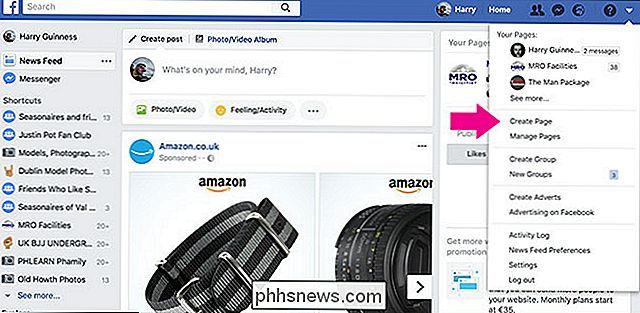
Puoi scegliere tra sei diverse categorie di pagine: attività locale o luogo, azienda, organizzazione o istituzione, marca o prodotto, artista, banda o figura pubblica, intrattenimento e causa o Comunità. Qualsiasi cosa tu voglia creare una Pagina dovrebbe rientrare approssimativamente in una di queste categorie.
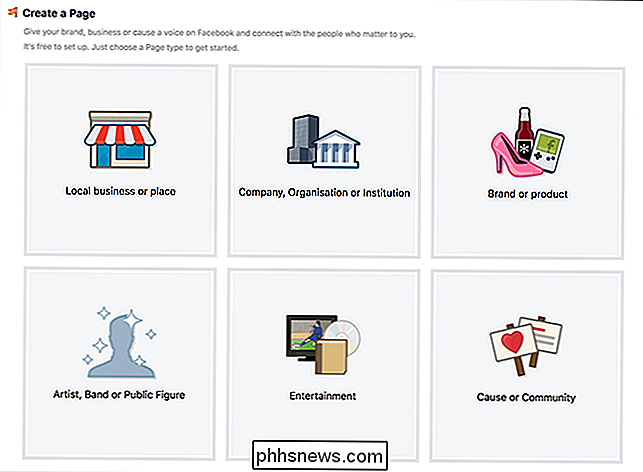
Creerò una pagina meme di Justin Pot per condividere tutti i miei bei meme di Justin Pot. A mio parere, è intrattenimento. Seleziona la categoria che ritieni più adatta alla Pagina che stai creando, quindi inserisci le informazioni richieste. Per la maggior parte delle pagine, è sufficiente fornire un nome di pagina e selezionare una categoria. Per un'azienda locale o una pagina del luogo, è necessario fornire anche un indirizzo.
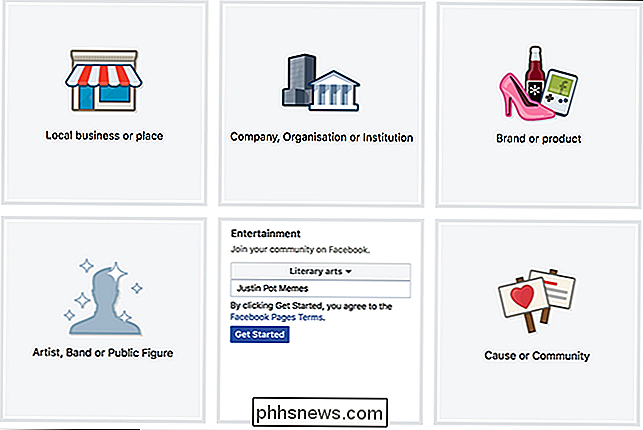
Dopo aver inserito le informazioni, fai clic su "Inizia" per creare la tua nuova pagina.
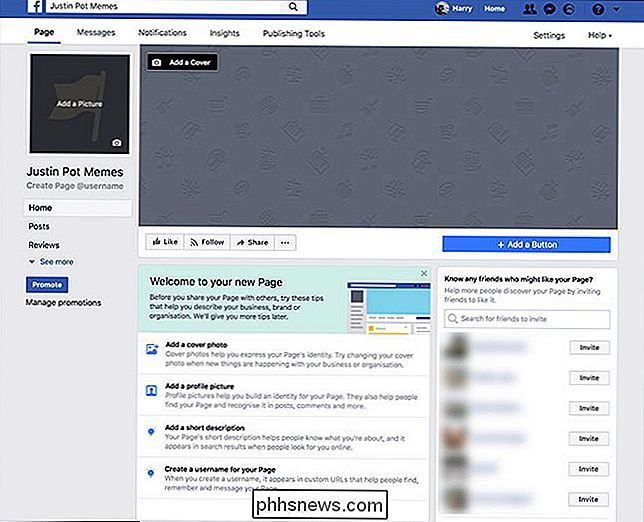
La nostra nuova pagina sembra un po ' sterile, quindi è il momento di personalizzare le cose. Prepareremo le cose con una foto di copertina, una foto del profilo, un nome utente e una descrizione.
Fai clic su "Aggiungi una copertina" nella parte superiore della pagina o nella sezione "Benvenuto nella tua nuova pagina" per caricare un immagine che rappresenta la tua pagina. Fai lo stesso per l'immagine del profilo.
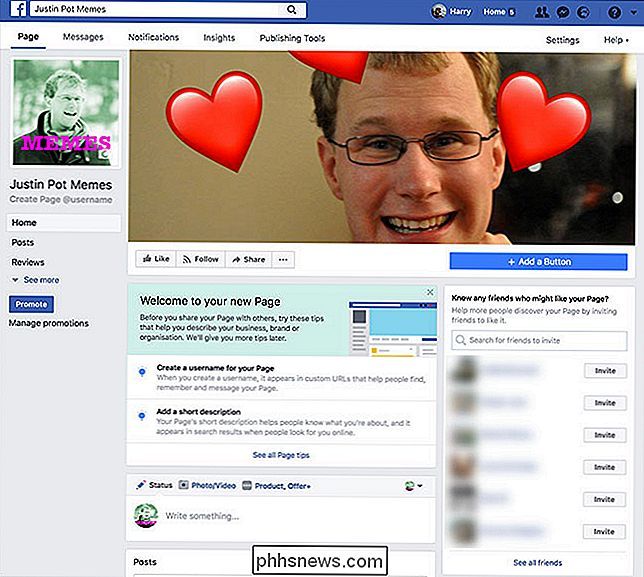
CORRELATO: Come fornire al tuo profilo Facebook un URL personalizzato
Quindi, fai clic su crea un nome utente per la tua pagina. Questo sarà l'URL personalizzato che le persone possono utilizzare per visitare la tua pagina. Inserisci un nome utente e fai clic su "Crea nome utente" per salvarlo.
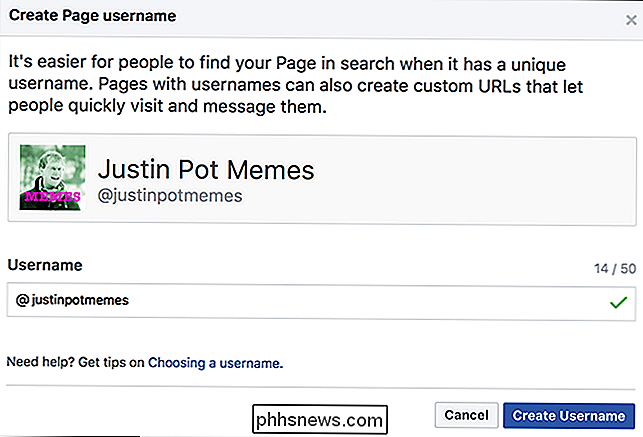
Quindi fai clic su "Aggiungi una descrizione breve" e inserisci alcune frasi che descrivono lo scopo della tua pagina. Quando hai finito, fai clic sul pulsante "Salva".
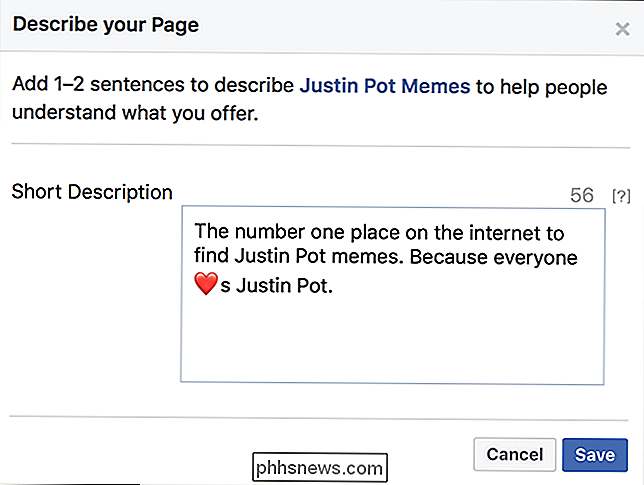
Ora la pagina sta davvero iniziando a prendere forma, quindi è tempo di avere un paio di fan. Dovresti essere il primo, quindi fai clic sul pulsante "Mi piace". Successivamente, nella barra laterale a destra, digita il nome di un amico che ritieni possa essere interessato alla Pagina, quindi fai clic su "Invita" per comunicarglielo.
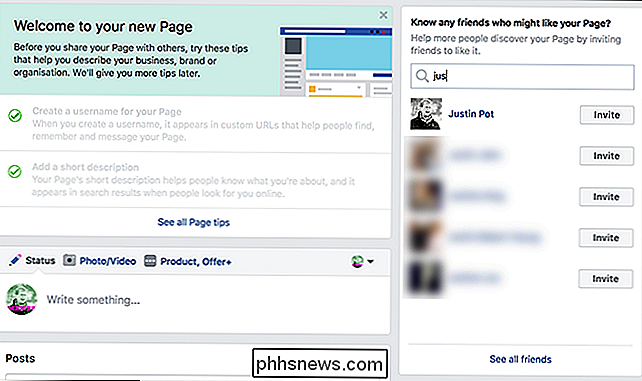
Continua a invitare le persone che ritieni possano essere interessate. La tua pagina Facebook è ora operativa e funzionante. Puoi postare le cose proprio come faresti con il tuo profilo Facebook.

Come vedere esattamente dove è stata scattata una foto (e mantenere la propria posizione privata)
I moderni smartphone (e molte fotocamere digitali) incorporano le coordinate GPS in ogni foto scattata. Sì, quelle foto che stai scattando hanno dei dati di posizione incorporati in esse, almeno per impostazione predefinita. È possibile nascondere queste informazioni quando si condividono foto sensibili online.

Come configurare e ottimizzare il collegamento Steam per il gioco in-house Streaming
Il Steam Link di Valve è un modo semplice ed elegante per trasferire i giochi dal PC a un televisore in un'altra casa. Colleghi Steam Link al tuo PC tramite HDMI, collega un controller e riproduci. Utilizza Steam In-Home Streaming, che puoi utilizzare con qualsiasi PC, ma Steam Link offre un ricevitore di streaming economico e ottimizzato che puoi collegare alla TV.



